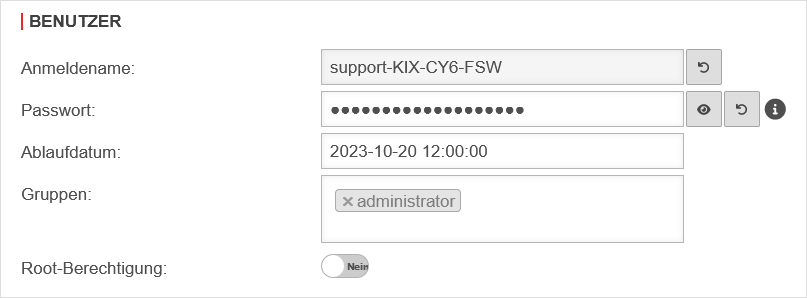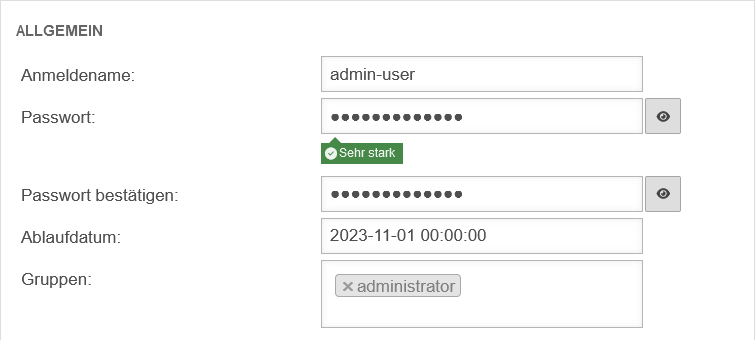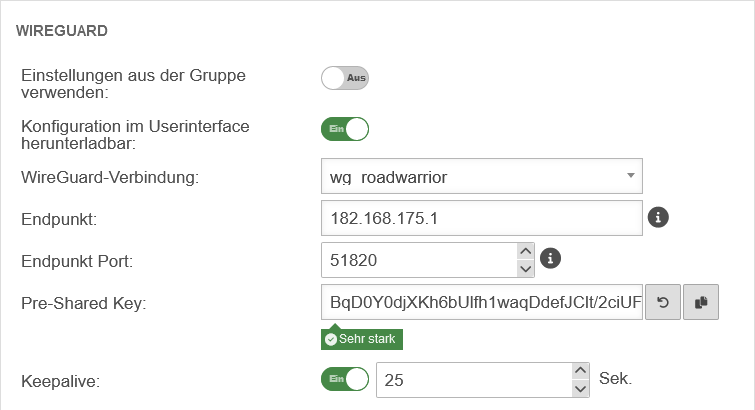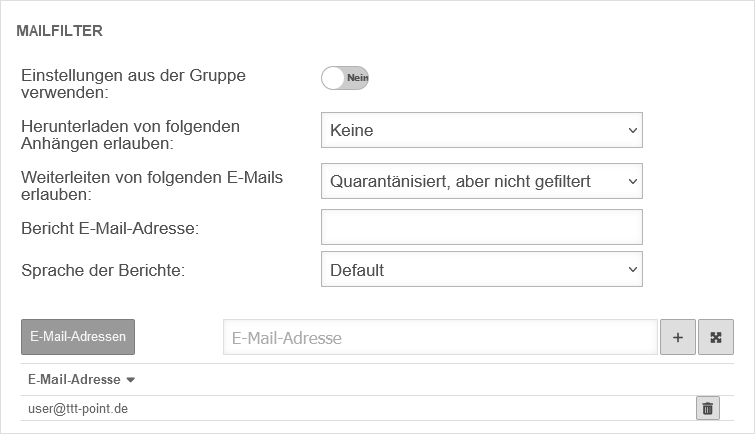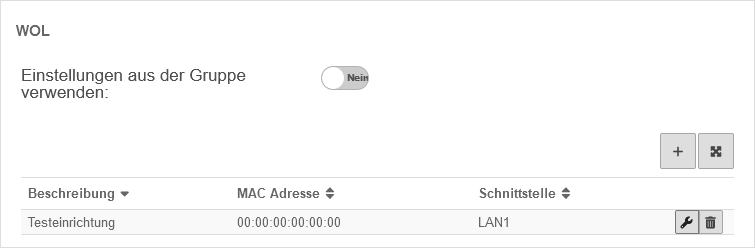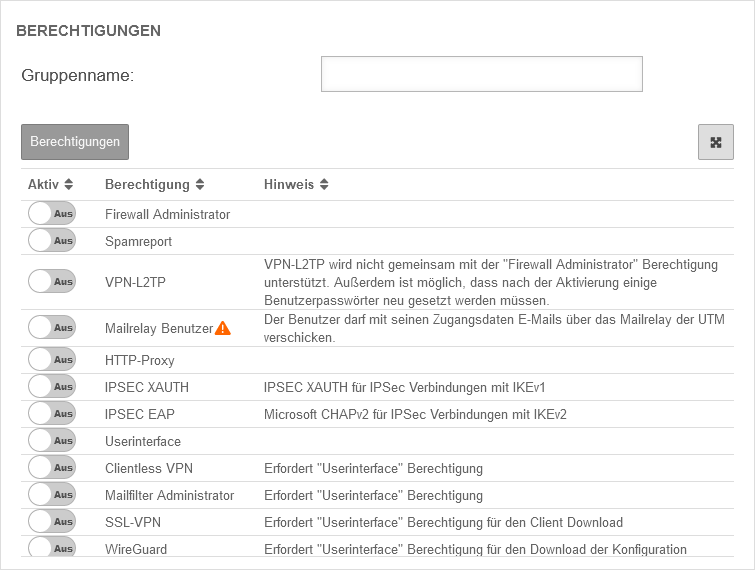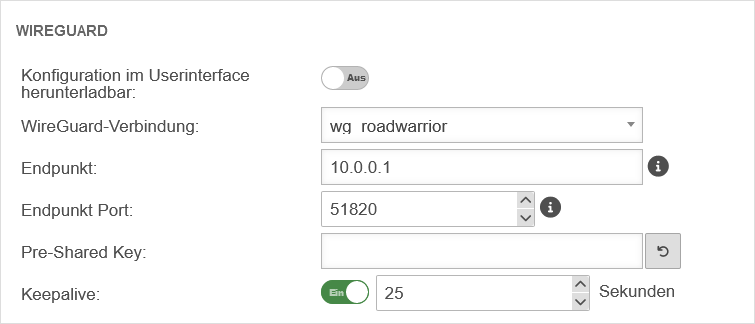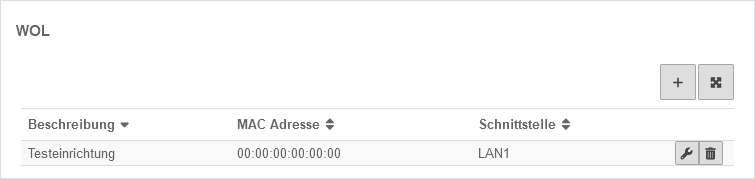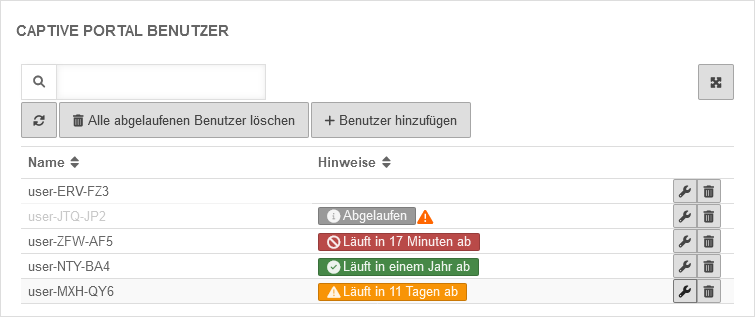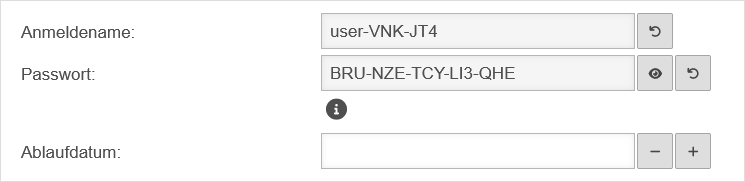KKeine Bearbeitungszusammenfassung |
KKeine Bearbeitungszusammenfassung |
||
| (7 dazwischenliegende Versionen von 2 Benutzern werden nicht angezeigt) | |||
| Zeile 1: | Zeile 1: | ||
{{Set_lang}} | {{Archivhinweis|}UTM/AUTH/Benutzerverwaltung|pre=12.7.0}}{{Set_lang}} | ||
{{#vardefine:headerIcon|spicon-utm}} | {{#vardefine:headerIcon|spicon-utm}} | ||
{{ | {{var | head | ||
| Anlegen und konfigurieren von Benutzern und Gruppen (Berechtigungen) | |||
| Create and configure users and groups (permissions) }} | |||
{{var | display | |||
| Benutzerverwaltung | |||
| User administration }} | |||
{{var | Authentifizierung | |||
| Authentifizierung | |||
| Authentication }} | |||
{{var | Benutzer | |||
| Benutzer | |||
| User }} | |||
{{var | Einleitung | |||
| Einleitung | |||
| Introduction }} | |||
{{var | Einleitung--desc | |||
| <p>Die hier eingetragenen Benutzer werden in einer lokalen Datenbank auf der Appliance gespeichert. <br>Auch die an dieser Stelle konfigurierte Authentifizierung wird gegen die lokale Datenbank vorgenommen. <br>Es können zusätzlich lokale Benutzergruppen einer AD/LDAP - Gruppe zugeordnet werden.</p> | |||
| <p>The users entered here are stored in a local database on the appliance. <br>The authentication configured at this point is also performed against the local database. <br>In addition, local user groups can be assigned to an AD/LDAP group.</p> }} | |||
{{var | Benutzerübersicht | |||
| Benutzerübersicht | |||
| User overview }} | |||
{{var | Benutzer | |||
| Benutzer | |||
| User }} | |||
{{var | Allgemeine Benutzer | |||
| Allgemeine Benutzer | |||
| General User }} | |||
{{var | Benutzer--Bild | |||
| UTM v12.6 Authentifizierung Benutzer.png | |||
| UTM v12.6 Authentifizierung Benutzer-en.png }} | |||
{{var | Benutzerverwaltung | |||
| Benutzerverwaltung | |||
| User administration }} | |||
{{var | 14 | |||
| Name | |||
| Name }} | |||
{{var | 15 | |||
| Login-Name der Benutzer | |||
| Login name of the user }} | |||
{{var | Gruppen | |||
| Gruppen | |||
| Groups }} | |||
{{var | Administrator | |||
| Administrator | |||
| Administrator }} | |||
{{var | 18 | |||
| Gruppenzugehörigkeit des jeweiligen Users | |||
| Group membership of the respective user }} | |||
{{var | Berechtigungen | |||
| Berechtigungen | |||
| Permissions }} | |||
{{var | Firewall Administrator | |||
| Firewall Administrator | |||
| Firewall administrator }} | |||
{{var | 21 | |||
| Berechtigungen, Konfiguration unter [[UTM/AUTH/Benutzerverwaltung#Gruppen | Gruppen]] | |||
| Authorizations, configuration under [[UTM/AUTH/Benutzerverwaltung#Groups | Groups]] }} | |||
{{var | Hinweise | |||
| Hinweise | |||
| Notes }} | |||
{{var | 24 | |||
| Läuft in 9 Stunden ab | |||
| Expires in 9 hours }} | |||
{{var | 25 | |||
| Nach Ablauf kann sich der Benutzer nicht mehr anmelden. | |||
| After expiration the user can no longer log in. }} | |||
{{var | Bearbeiten oder Löschen des Benutzers | |||
| Bearbeiten oder Löschen des Benutzers | |||
| Edit or delete the user }} | |||
{{var | OTP Codes | |||
| OTP Codes | |||
| OTP codes }} | |||
{{var | OTP Codes--desc | |||
| Erzeugt ein pdf Dokument mit OTP Codes im QR-Format und Klartext für alle Benutzer außer dem Benutzer ''admin'' | |||
| Generates a pdf document with OTP codes in QR format and plain text for all users except the user ''admin''. }} | |||
{{var | OTP Codes-Hinweis | |||
| Es wird ein OTP Code pro Seite angezeigt. | |||
| One OTP code is displayed per page. }} | |||
{{var | Benutzer hinzufügen | |||
| Benutzer hinzufügen | |||
| Add user }} | |||
{{var | Benutzer hinzufügen--desc | |||
| Legt einen neuen Benutzer an. [[#{{#var:Benutzer hinzufügen}} | s.u.]] | |||
| Creates a new user. [[#{#var:Benutzer hinzufügen}} | see below]] }} | |||
{{var | Alle abgelaufenen Benutzer löschen | |||
| Alle abgelaufenen Benutzer löschen | |||
| Delete all expired users }} | |||
{{var | Alle abgelaufenen Benutzer löschen--desc | |||
| Tut genau das. <br>Supportbenutzer werden spätestens 24 Stunden nach Ablaufdatum automatisch entfernt. | |||
| Does exactly that. <br>Support users are automatically removed 24 hours after the expiry date at the latest. }} | |||
{{var | | {{var | refresh--desc | ||
| Die | | Aktuallisiert die Tabelle | ||
| The | | }} | ||
{{var | | {{var | maximize--desc | ||
| Das | | Vergrößert den Anzeigebereich für die Tabelle auf die Bildschirmhöhe. | ||
| The | | }} | ||
{{var | | {{var | suche--desc | ||
| | | Suche über alle angezeigten Werte, somit auch unter Hinweise oder Berechtigungen. | ||
| | | }} | ||
{{var | | {{var | Support-Benutzer | ||
| | | Support-Benutzer | ||
| | | Support User }} | ||
{{var | | {{var | Support-Benutzer hinzufuegen | ||
| | | Support-Benutzer hinzufügen | ||
| | | Add Support User }} | ||
{{var | Support-Benutzer--desc | |||
| Der Support-Benutzer ist ein temporärer Administrator, der zum Beispiel zur Unterstützung für den Securepoint Support aktiviert werden kann. | |||
| The support user is a temporary administrator who can be activated, for example, to be supported by Securepoint support. }} | |||
{{var | 32 | |||
| Die Schaltfläche zum Anlegen eines Support-Benutzers befindet sich links in der Menuleiste: | |||
| }} | |||
{{var | 33 | |||
| Es lassen sich nicht mehrere Support-Benutzer gleichzeitig anlegen. Existiert bereits ein Support-Benutzer wird gefragt, ob der vorhandene Benutzer gelöscht werden soll! | |||
| Multiple support users cannot be created at the same time. If a support user already exists, you will be asked whether the existing user should be deleted! }} | |||
{{var | Anmeldename | |||
| Anmeldename: | |||
| Loginname: }} | |||
{{var | Anmeldename--Wert | |||
| support-KIX-CY6-FSW | |||
| support-XLP-QHY-EE5 }} | |||
{{var | 35 | |||
| Willkürlicher Name, der mit {{ic|support-}} beginnt. Es ist keine manuelle Eingabe möglich. | |||
| }} | |||
{{var | Anmeldename--desc2 | |||
| Neuen Anmeldenamen zufällig generieren. | |||
| }} | |||
{{var | 36 | |||
| UTM v12.6 Authentifizierung Benutzer Supportbenutzer.png | |||
| UTM v12.6 Authentifizierung Benutzer Supportbenutzer-en.png}} | |||
{{var | Passwort | |||
| Passwort | |||
| Password }} | |||
{{var | 38 | |||
| Zufällig generiertes Passwort. Es ist keine manuelle Eingabe möglich. | |||
| }} | |||
{{var | Passwort anzeigen | |||
| Passwort anzeigen | |||
| }} | |||
{{var | Neues zufälliges Passwort generieren | |||
| Neues zufälliges Passwort generieren | |||
| }} | |||
{{var | Ablaufdatum | |||
| Ablaufdatum: | |||
| Expiration date: }} | |||
{{var | 40 | |||
| Per Default läuft der Zugang für den Support-Benutzer nach '''24 Stunden''' ab. Es ist möglich, diesen Wert auf bis zu '''30 Tage''' zu verlängern. Bei Support-Benutzern ist es nicht möglich, diesen Wert nachträglich zu ändern. | |||
| By default, the access for the support user expires after '''24 hours'''. It is possible to extend this value up to '''30 days'''. For support users, it is not possible to change this value afterwards.}} | |||
{{var | 42 | |||
| Es ist per Default die erste Benutzer-Gruppe mit der Berechtigung {{Kasten|Firewall Administrator|blau}} eingetragen. Es lassen sich andere Gruppen, die ebenfalls über diese Berechtigung verfügen auswählen. | |||
| By default, the first user group with the authorization {{Kasten|Firewall Administrator|blau}} is entered. You can select other groups that also have this permission. }} | |||
{{var | Root-Berechtigung | |||
| Root-Berechtigung: | |||
| Root permission:}} | |||
{{var | Nein | |||
| Nein | |||
| No }} | |||
{{var | 44 | |||
| Bei {{ButtonAn|Ja}} Aktivierung erhält der Benutzer zusätzlich root-Berechtigung. Bei einer Verbindung mit SSH erfolgt die Anmeldung direkt auf der root-Konsole! | |||
| With {{ButtonAn|Yes}} activation gives the user additional root privileges. When connecting with SSH, the login is done directly on the root console! }} | |||
{{var | Ja | |||
| Ja | |||
| Yes}} | |||
{{var | 44d | |||
| Um einen Zugriff auf das Admin-Interface über die externe Schnittstelle zu ermöglichen wird unter {{Menu|Netzwerk| Servereinstellungen}} Reiter {{Reiter| Administration}} der Eintrag {{ic|support.de.securepoint.de}} hinzugefügt. Ist der Eintrag bereits vorhanden, ist die Schaltfläche aktiv, kann aber nicht deaktiviert werden. | |||
| To enable access to the admin interface via the external interface, the entry {{ic|support.de.securepoint.de}} is added under {{Menu|Network| Server Settings}} {{Reiter |Administration}}. If the entry already exists, the button is active but cannot be disabled.}} | |||
{{var | Anmeldedaten kopieren | |||
| Anmeldedaten kopieren | |||
| Copy credentials }} | |||
{{var | Anmeldedaten kopieren-desc | |||
| Benutzername und Passwort werden in die Zwischenablage gespeichert. | |||
| Username and password are saved to the clipboard. }} | |||
{{var | 1=Anmeldedaten kopieren Beispiel--desc | |||
| 2=Der Inhalt der Zwischenablage sieht dann wie folgt aus:<br> {{whitebox|Benutzername: support-NII-Z53-Yk2<br>Passwort: UMC-DP6-FSK-F46-ULD|class=inline-block}} | |||
| 3=The content of the clipboard then looks like this:<br> {{whitebox|Username: support-NII-Z53-Yk2<br>Password: UMC-DP6-FSK-F46-ULD}} }} | |||
{{var | 45 | |||
| Vor dem Speichern <u>muss</u> der Anmeldename und das Passwort notiert werden!<br> Das Passwort kann nach dem Speichern nicht mehr angezeigt werden. | |||
| Before saving, the login name and the password <u>must</u> be noted!<br> The password can no longer be displayed after saving. }} | |||
{{var | Speichern | |||
| Speichern | |||
| Save }} | |||
{{var | Speichern--desc | |||
| Mit einem Klick auf die Schaltfläche wird der Supportbenutzer angelegt und gespeichert. | |||
| Clicking the button creates and saves the support user. }} | |||
{{var | Schließen | |||
| Schließen | |||
| Close }} | |||
{{var | Schließen--desc | |||
| Mit einem Klick auf die Schaltfläche wird der Vorgang abgebrochen und der Dialog für den Supportbenutzer geschlossen. | |||
| Clicking the button cancels the process and closes the dialogue for the support user. }} | |||
{{var | CLI-Befehl | |||
| CLI-Befehl | |||
| CLI command }} | |||
{{var | Support-Benutzer-CLI--desc | |||
| Der Support-Benutzer kann bei Bedarf auch via CLI angelegt werden.<br> Der Wert für das Ablaufdatum kann entweder als Unixtime (Zeit in Sekunden seit dem 1.1.1970 00:00 Uhr) angegeben werden oder im Format: YYYY-MM-DD HH:MM | |||
| The support user can also be created via CLI if required.<br> The value for the expiry date can either be specified as Unixtime (time in seconds since 1.1.1970 00:00) or in the format: YYYY-MM-DD HH:MM }} | |||
{{var | Benutzer hinzufügen-bearbeiten | |||
| Benutzer hinzufügen / bearbeiten | |||
| Add / edit user }} | |||
{{var | 50 | |||
| Es öffnet sich der Dialog '''Benutzer hinzufügen'''. Dieser Dialog beinhaltet mehrere Bereiche.<br>Es müssen nicht in allen Bereichen Eintragungen gemacht werden. <br>Mit {{Button-dialog|| fa-floppy-disk-circle-xmark}} werden die Eintragungen übernommen. | |||
| The dialog '''Add user''' opens. This dialog contains several tabs. There is no need to make entries in all tabs. With {{Button-dialog|| fa-floppy-disk-circle-xmark}} the entries are accepted. }} | |||
{{var | Benutzer Allgemein | |||
| Benutzer Allgemein | |||
| User General }} | |||
{{var | Allgemein | |||
| Allgemein | |||
| General }} | |||
{{var | benutzer--root | |||
| root-Benutzer | |||
| root user }} | |||
{{var | 53 | |||
| UTM v12.6 Authentifizierung Benutzer Allgemein.png | |||
| UTM v12.6 Authentifizierung Benutzer Allgemein-en.png }} | |||
{{var | 54 | |||
| Anmeldedaten des Benutzers eintragen | |||
| Enter user login data }} | |||
{{var | Anmeldename | |||
| Anmeldename | |||
| Login name }} | |||
{{var | Login-Name des Benutzers | |||
| Login-Name des Benutzers | |||
| Login name of the user }} | |||
{{var | benutzer--root--admin-Hinweis | |||
| Ein Benutzer mit dem Namen ''root'' muss auch Mitglied einer Gruppe mit Administratorberechtigung sein | |||
| A user with the name ''root'' must also be a member of a group with administrator privileges }} | |||
{{var | benutzer--root--desc | |||
| | |||
* Dieser Benutzer erhält dann automatisch <u>root-Berechtigung</u> | |||
* Nach Anmeldung per ssh auf der Appliance landet dieser Benutzer ''nicht auf dem CLI'' sondern sofort in der Linux-Konsole | |||
* Diesem Benutzer stehen dort umfangreiche Diagnosewerkzeuge zur Verfügung, z.B. ''tcpdump'' | |||
* Der Root-Benutzer erreicht das Command Line Interface (CLI) mit dem Befehl {{Code|spcli}} und verläßt es mit {{code|exit}} | |||
| | |||
* This user will then automatically get <u>root permission.</u> | |||
* After logging on to the appliance via ssh, this user ''does not end up on the CLI'' but immediately in the Linux console | |||
* This user has extensive diagnostic tools available there, e.g. ''tcpdump'' | |||
* The root user reaches the Command Line Interface (CLI) with the command {{Code|spcli}} and leaves it with {{code|exit}} }} | |||
{{var | benutzer--root--Ablauf-Hinweis | |||
| Der root-Benutzer sollte unbedingt mit einem <u>kurzfristigen</u> Ablaufdatum versehen werden oder nach den Diagnosearbeiten sofort wieder entfernt werden! | |||
| The root user should definitely be given a <u>short-term </u> expiration date or be removed immediately after the diagnostic work! }} | |||
{{var | Passwort bestätigen | |||
| Passwort bestätigen | |||
| Confirm password }} | |||
{{var | Sehr Stark | |||
| Sehr Stark | |||
| Very strong }} | |||
{{var | Ablaufdatum | |||
| Ablaufdatum | |||
| Expiry date }} | |||
{{var | 63 | |||
| Nach Ablauf kann sich der Benutzer nicht mehr anmelden. Das Ablaufdatum kann aber wieder verlängert werden. (Es kann im Web-Interface nicht in die Vergangenheit gesetzt werden!) | |||
| After expiration the user can no longer log in. However, the expiration date can be extended again. (It cannot be set in the past in the web interface!)}} | |||
{{var | ausblenden | |||
| ausblenden | |||
| hide }} | |||
{{var | Ablaufdatum CLI | |||
| Das Ablaufdatum lässt sich ebenfalls per CLI ändern:<br> | |||
<pre>user attribute set name testnutzer attribute expirydate value 2023-11-01 00:00</pre><br>Der Wert kann entweder als Unixtime (Zeit in Sekunden seit dem 1.1.1970 00:00 Uhr) angegeben werden oder im Format: YYYY-MM-DD HH:MM | |||
| The expiration date can also be changed via CLI:<br/><pre>user attribute set name testnutzer attribute expirydate value 2023-11-01 00:00</pre><br/>The value is given as Unixtime (time in seconds since 1.1.1970 00:00) or as: YYYY-MM-DD HH:MM . }} | |||
{{var | aktualisiert | |||
| aktualisiert | |||
| updated }} | |||
{{var | 68 | |||
| Gruppenzugehörigkeit und damit Berechtigungen dieses Benutzers | |||
| Group membership and therefore authorizations of this user }} | |||
{{var | VPN--Bild | |||
| UTM v12.6 IPSec-EAP-Benutzer-Passwort.png | |||
| UTM v12.6 IPSec-EAP-Benutzer-Passwort-en.png }} | |||
{{var | VPN--cap | |||
| IP-Tunnel Adressen festlegen | |||
| Define IP Tunnel Addresses }} | |||
{{var | VPN--desc | |||
| Hier können feste Tunnel IP-Adressen an die Benutzer vergeben werden. | |||
| Here fixed tunnel IP addresses can be assigned to the users. }} | |||
{{var | L2TP IP-Adresse | |||
| L2TP IP-Adresse | |||
| L2TP IP Address }} | |||
{{var | L2TP IP-Adresse--desc | |||
| Die Tunnel IP-Adresse für L2TP | |||
| The tunnel IP address for L2TP }} | |||
{{var | SSL-VPN IPv4-Adresse | |||
| IPv4-Adresse: | |||
| IPv4 Address: }} | |||
{{var | SSL-VPN IPv4-Adresse--desc | |||
| Die Tunnel IPv4-Adresse für SSL-VPN | |||
| The tunnel IPv4 address for SSL-VPN }} | |||
{{var | 74 | |||
| IPv6-Adresse: | |||
| IPv6 Address: }} | |||
{{var | SSL-VPN IPv6-Adresse--desc | |||
| Die Tunnel IPv6-Adresse für SSL-VPN | |||
| The tunnel IPv6 address for SSL-VPN }} | |||
{{var | EAP-MSCHAPV2 | |||
| EAP-MSCHAPV2 Passwort: | |||
| EAP-MSCHAPV2 Password: }} | |||
{{var | EAP-MSCHAPV2--desc | |||
| Das Passwort für EAP-MSCHAPV2 | |||
| The password for EAP-MSCHAPV2 }} | |||
{{var | EAP-MSCHAPV2--Hinweis | |||
| Aus Sicherheitsgründen sollte sich das EAP Passwort von dem allgemeinen Passwort des Benutzers unterscheiden. | |||
| For security reasons, the EAP password should differ from the user's general password. }} | |||
{{var | EAP-MSCHAPV2--HowTo | |||
| Dieses [[UTM/VPN/IPSec-EAP|HowTo]] beschreibt die Konfiguration von IPSec EAP | |||
| This [{{#var:host}}UTM/VPN/IPSec-EAP HowTo] describes the configuration of IPSec EAP }} | |||
{{var | PPTP steht nicht mehr zur Verfügung | |||
| PPTP steht nicht mehr zur Verfügung, da es sich nachgewiesenermaßen um ein unsicheres Protokoll handelt. | |||
| PPTP is no longer available because it has been proven to be an insecure protocol. }} | |||
{{var | 77 | |||
| UTM v12.6 Authentifizierung Benutzer Passwort.png | |||
| UTM v12.6 Authentifizierung Benutzer Passwort-en.png }} | |||
{{var | 78 | |||
| Festlegen der Kennworteigenschaften | |||
| Setting the password properties }} | |||
{{var | 79 | |||
| Im Bereich Passwort '''Passwort''' wird die Stärke des Kennwortes definiert und ob das Kennwort vom Benutzer selbst geändert werden darf. | |||
| The '''Password''' tab defines the strength of the password and whether the password can be changed by the user. }} | |||
{{var | Passwortänderung erlaubt | |||
| Passwortänderung erlaubt: | |||
| Password change allowed: }} | |||
{{var | Aus | |||
| Aus | |||
| Off }} | |||
{{var | 81 | |||
| Legt fest, ob der Benutzer sein Kennwort im User-Interface selber ändern darf. | |||
| Determines whether the user can change his or her password in the user interface.}} | |||
{{var | Mindestkennwortlänge | |||
| Mindestkennwortlänge: | |||
| Minimum password length: }} | |||
{{var | Mindestkennwortlänge--desc | |||
| Die minimale Kennwortlänge kann auf mehr als 8 Zeichen gesetzt werden. | |||
| The minimum password length can be set to more than 8 characters. }} | |||
{{var | 84 | |||
| Weitere, feste Kriterien für Kennwörter | |||
| Further, fixed criteria for passwords }} | |||
{{var | 87 | |||
| UTM v12.6 Authentifizierung Benutzer Mailfilter.png | |||
| UTM v12.6 Authentifizierung Benutzer Mailfilter-en.png }} | |||
{{var | Einstellungen aus der Gruppe verwenden | |||
| Einstellungen aus der Gruppe verwenden: | |||
| Use group settings: }} | |||
{{var | Einstellungen aus der Gruppe verwenden--desc | |||
| Wenn der Benutzer Mitglied einer Gruppe ist, können die Einstellungen von dort übernommen werden. Die folgenden Einstellungen werden dann hier ausgeblendet und sind im Menü {{Menu-UTM|Authentifizierung| Benutzer}} / {{Reiter|Gruppen}} zu konfigurieren. | |||
| If the user is a member of a group, the settings can be applied from there. The following settings are then hidden here and can be configured in the menu {{Menu-UTM|Authentication|Users}} / {{Reiter|Groups}}. }} | |||
{{var | E-Mail-Adressen | |||
| E-Mail-Adressen | |||
| Email Addresses }} | |||
{{var | 91 | |||
| E-Mailkonten, die von diesem Benutzer eingesehen werden können, um den Mailfilter zu kontrollieren.<br> Löschen mit | |||
| Email accounts that can be viewed by this user to control the mail filter.<br> Delete with }} | |||
{{var | 93 | |||
| Eintragen einer E-Mail-Adresse in die Liste | |||
| Adding an email address to the list }} | |||
{{var | 94 | |||
| Herunterladen von folgenden Anhängen erlauben: | |||
| Allow downloads of following attachments: }} | |||
{{var | Keine | |||
| Keine | |||
| None }} | |||
{{var | Benutzer--mailfilter--berechtigung--download | |||
| Der Benutzer kann im User-Interface Anhänge von Mails <u>herunterladen</u>, die bestimmte Kriterien erfüllen. | |||
| In the user interface, the user can <u>download/u> attachments of mails that meet certain criteria. }} | |||
{{var | Benutzer--mailfilter--berechtigung--gefiltert | |||
| Gefiltert, aber nicht quarantänisiert | |||
| Filtered but not quarantined}} | |||
{{var | 96 | |||
| Der Benutzer kann im User-Interface Anhänge von Mails herunterladen, die bestimmte Kriterien erfüllen. | |||
| Allow forwarding of following emails: }} | |||
{{var | 98 | |||
| Weiterleiten von folgenden E-Mails erlauben: | |||
| Allow forwarding of the following e-mails: }} | |||
{{var | Benutzer--mailfilter--berechtigung--quarantänisiert | |||
| Quarantänisiert, aber nicht gefiltert | |||
| Quarantined but not filtered }} | |||
{{var | Benutzer--mailfilter--berechtigung--gefiltert-quarantänisiert | |||
| Quarantänisiert und/oder gefiltert | |||
| Quarantined and/or filtered }} | |||
{{var | Benutzer--mailfilter--berechtigung--download--warnung | |||
| Diese Funktion ermöglicht u.U. das '''herunterladen von Viren''' und sollte daher nur versierten Benutzern erlaubt werden! | |||
| This function may allow the '''downloading of viruses''' and should therefore only be allowed for experienced users! }} | |||
{{var | Benutzer--mailfilter--berechtigung--weiterleiten--warnung | |||
| Diese Funktion ermöglicht u.U. das weiterleiten von Viren und sollte daher nur versierten Benutzern erlaubt werden! | |||
| This function may allow the forwarding of viruses and should therefore only be allowed for experienced users! }} | |||
{{var | Benutzer--mailfilter--berechtigung--weiterleiten | |||
| Der Benutzer kann im User-Interface E-Mails <u>weiterleiten</u>, die bestimmte Kriterien erfüllen. | |||
| In the user interface, the user can <u>forward/u> attachments of mails that meet certain criteria. }} | |||
{{var | spamreport--default-mail--Bericht | |||
| Sind mehrere Mailadressen für einen Benutzer in einem AD hinterlegt, wird der dort als ''Primäre SMTP-Adresse'' konfigurierte Eintrag als Default-Adresse verwendet. | |||
| If several mail addresses for a user are stored in an AD, the entry configured there as ''Primary SMTP address'' is used as the default address. }} | |||
{{var | spamreport--default-mail--bild | |||
| AD proxyAdresses spamreport.png | |||
| AD proxyAdresses spamreport.png }} | |||
{{var | Sprache der Berichte | |||
| Sprache der Berichte: | |||
| Report language: }} | |||
{{var | 103 | |||
| Vorgabe unter {{Menu-UTM|Netzwerk|Servereinstellungen}} → {{Kasten|Firewall}} → {{b|Sprache der Berichte}}<br/>Es kann gezielt ausgewählt werden: {{Button|Deutsch|dr}} bzw. {{Button|Englisch|dr}} | |||
| Default under {{Menu-UTM|Network|Server settings}} → {{Kasten|Firewall}} → {{b|Language of reports}}<br/>It can be specifically selected: {{Button|German|dr}} or {{Button|English|dr}} }} | |||
{{var | WOL--Bild | |||
| UTM v12.6 Authentifizierung Benutzer WOL.png | |||
| UTM v12.6 Authentifizierung Benutzer WOL-en.png }} | |||
{{var | WOL Gruppe--Bild | |||
| UTM v12.6 Authentifizierung Gruppe WOL.png | |||
| UTM v12.6 Authentifizierung Gruppe WOL-en.png }} | |||
{{var | 105 | |||
| Wake on Lan konfigurieren | |||
| Configure Wake on Lan }} | |||
{{var | 106 | |||
| WOL steht für Wake on LAN und schaltet einen Computer über die Netzwerkkarte ein. Um den Rechner per Datenpaket zu starten, muss der Rechner dies auch unterstützen. In der Regel wird dies im BIOS bzw. UEFI konfiguriert.<br> Nach Anmeldung im Userinterface kann der Benutzer für hier eingetragene Rechner ein WOL auslösen. | |||
| WOL stands for Wake on LAN and switches on a computer via the network card. In order to start the computer via data packet, the computer must also support this. This is usually configured in the BIOS or UEFI.<br> After logging into the user interface, the user can trigger a WOL for devices entered here. }} | |||
{{var | Freier Text | |||
| Freier Text | |||
| Free text }} | |||
{{var | MAC Adresse | |||
| MAC Adresse: | |||
| MAC address:}} | |||
{{var | 109 | |||
| MAC-Adresse des Rechners, der per '''Wake on Lan''' aktiviert werden soll | |||
| MAC address of the computer to be activated via '''Wake on Lan'''. }} | |||
{{var | Schnittstelle | |||
| Schnittstelle | |||
| Interface }} | |||
{{var | 111 | |||
| Schnittstelle der Appliance, über die das WOL-Paket gesendet werden muss | |||
| Interface of the appliance via which the WOL packet must be sent. }} | |||
{{var | 112 | |||
| Ruft den Eintrag zum Bearbeiten auf. | |||
| Calls the entry for editing. }} | |||
{{var | 113 | |||
| Löscht den Eintrag | |||
| Deletes the item }} | |||
{{var | 115 | |||
| UTM v12.6 Authentifizierung Benutzer Gruppe hinzufuegen.png | |||
| UTM v12.6 Authentifizierung Benutzer Gruppe hinzufuegen-en.png }} | |||
{{var | Gruppe hinzufuegen | |||
| Gruppe hinzufügen | |||
| Add group }} | |||
{{var | 117 | |||
| Manche Einstellungen, die im Abschnitt {{Reiter|Benutzer}} beschrieben worden sind, können auch für die gesamte Gruppe eingestellt werden. Die Einstellungen für den einzelnen Benutzer ersetzen allerdings die Gruppeneinstellungen. | |||
| Some settings described in the {{Reiter|Users}} section can also be set for the entire group. However, the settings for the individual user replace the group settings. }} | |||
{{var | Berechtigungen | |||
| Berechtigungen | |||
| Permissions }} | |||
{{var | 119 | |||
| Gruppenname | |||
| Group Name: }} | |||
{{var | Frei wählbarer Name | |||
| Frei wählbarer Name | |||
| Choose name freely }} | |||
{{var | 121 | |||
| Berechtigungen | |||
| Permissions }} | |||
{{var | 122b | |||
| Mitglieder dieser Gruppe können das Admin-Interface aufrufen (per Default auf Port 11115 erreichbar.<br> {{Alert}} Es muss immer mindestens einen Firewall-Administrator geben. | |||
| Members of this group can call the admin interface (by default accessible on port 11115.<br> {{Alert}} There must always be at least one firewall administrator. }} | |||
{{var | 124 | |||
| Mitglieder dieser Gruppe können einen Spamreport erhalten | |||
| Members of this group can receive a spam report }} | |||
{{var | 124b | |||
| Mitglieder dieser Gruppe können eine VPN-L2TP-Verbindung aufbauen | |||
| Members of this group can establish a VPN-L2TP connection. }} | |||
{{var | 125 | |||
| Mailrelay Benutzer | |||
| Mailrelay User }} | |||
{{var | Diese Berechtigung wird NICHT benötigt | |||
| Diese Berechtigung wird NICHT benötigt, um auf die quarantänisierten E-Mails zugreifen zu können. | |||
| This permission is NOT required to access the quarantined emails. }} | |||
{{var | 126 | |||
| Mitglieder dieser Gruppe können das Mailrelay verwenden | |||
| Members of this group can use the Mailrelay}} | |||
{{var | 128 | |||
| Mitglieder dieser Gruppe können den HTTP-Proxy verwenden | |||
| Members of this group can use the HTTP proxy. }} | |||
{{var | 130 | |||
| Mitglieder dieser Gruppe können sich mit IPSEC authentifizieren | |||
| Members of this group can authenticate themselves with IPSEC. }} | |||
{{var | IPSEC EAP--desc | |||
| Mitglieder dieser Gruppe können sich mit Microsoft CHAPv2 für IPSec Verbindungen mit IKEv2 authentisieren | |||
| Members of this group can authenticate for IPSec connections with IKEv2 using Microsoft CHAPv2 }} | |||
{{var | 132 | |||
| Mitglieder dieser Gruppe haben Zugriff auf das Userinterface (inkl. Mailfilter) | |||
| Members of this group have access to the user interface (including mailfilter) }} | |||
{{var | 134 | |||
| Mitglieder dieser Gruppe können Clientless VPN verwenden | |||
| Members of this group can use clientless VPN }} | |||
{{var | 135 | |||
| Mailfilter Administrator | |||
| Mailfilter administrator }} | |||
{{var | 136 | |||
| Mitglieder dieser Gruppe haben in Kombination mit dem Recht ''User Webinterface'' Zugriff auf alle E-Mails, die im Mailarchiv der UTM zwischengespeichert sind - {{Alert}} unabhängig davon, ob sie rechtmäßige Empfänger oder Absender dieser E-Mails sind. | |||
| Members of this group, in combination with the ''User Web Interface'' right, have access to all emails that are temporarily stored in the UTM's mail archive. - {{Alert}} Regardless of whether they are legitimate recipients or senders of these emails. }} | |||
{{var | 138 | |||
| Mitglieder dieser Gruppe können eine SSL-VPN-Verbindung aufbauen | |||
| Members of this group can establish an SSL VPN connection. }} | |||
{{var | Userinterface Administrator | |||
| Userinterface Administrator | |||
| User interface administrator }} | |||
{{var | Userinterface Administrator--desc | |||
| Mitglieder dieser Gruppe können über das Userinterface auf die Captive Portal Benutzerverwaltung zugreifen. | |||
| Members of this group can access the Captive Portal user administration via the user interface. }} | |||
{{var | 139 | |||
| UTM v12.6 Authentifizierung Benutzer Clientless-VPN.png | |||
| UTM v12.6 Authentifizierung Benutzer Clientless-VPN-en.png }} | |||
{{var | 140 | |||
| Dieser Reiter wird nur angezeigt, wenn im Reiter {{Reiter|Berechtigungen}} {{ic|Clientless VPN}} aktiviert {{ButtonAn|Ein}} wurde. | |||
| This tab is only displayed if {{Reiter|Permissions}} {{ic|Clientless VPN}} has been activated {{ButtonAn|Ein}} in the {{Reiter|Permissions}} tab. }} | |||
{{var | 141 | |||
| Unter{{Menu-UTM|VPN|Clientless VPN}} angelegte Verbindungen werden hier angezeigt. | |||
| Connections created under{{Menu-UTM|VPN|Clientless VPN}} are displayed here. }} | |||
{{var | 142b | |||
| Name der Verbindung | |||
| Name of the connection }} | |||
{{var | Zugriff | |||
| Zugriff | |||
| Access }} | |||
{{var | 143b | |||
| Bei {{ButtonAn|Ein}} Aktivierung können Mitglieder dieser Gruppe diese Verbindung nutzen | |||
| If {{ButtonAn|On}} is activated, members of this group can use this connection. }} | |||
{{var | 144 | |||
| Clientless VPN Verwaltung öffnen | |||
| Open clientless VPN administration }} | |||
{{var | 145 | |||
| Hier lassen sich Verbindungen konfigurieren und hinzufügen. | |||
| Here you can configure and add connections. }} | |||
{{var | 146 | |||
| Aufruf alternativ über | |||
| Open alternatively via }} | |||
{{var | 147 | |||
| Weitere Hinweise im Artikel zu | |||
| Further information in the article to }} | |||
{{var | Verzeichnis Dienst | |||
| Verzeichnis Dienst | |||
| Directory Service }} | |||
{{var | 149 | |||
| UTM v12.6 Authentifizierung Benutzer Verzeichnisdienst.png | |||
| UTM v12.6 Authentifizierung Benutzer Verzeichnisdienst-en.png }} | |||
{{var | 150 | |||
| AD/LDAP Gruppenzuordnung | |||
| AD/LDAP group assignment }} | |||
{{var | 151 | |||
| Hier wird eingetragen, welcher Verzeichnis-Dienst-Gruppe die Mitglieder dieser Benutzergruppe angehören sollen.<br/>Damit an dieser Stelle eine Gruppe ausgewählt werden kann, muss unter {{Menu-UTM|Authentifizierung|AD/LDAP Authentifizierung}} eine entsprechende Verbindung konfiguriert worden sein. | |||
| Here you can specify which directory service group the members of this user group should belong to.<br/>In order for a group to be selected here, a corresponding connection must be configured under {{Menu-UTM|Authentication|AD/LDAP Authentication}}. }} | |||
{{var | 152 | |||
| Auswahl einer AD/LDAP - Gruppe | |||
| Selection of an AD/LDAP group }} | |||
{{var | 154 | |||
| UTM v12.6 Authentifizierung Benutzer Gruppe Mailfilter.png | |||
| UTM v12.6 Authentifizierung Benutzer Gruppe Mailfilter-en.png }} | |||
{{var | 155 | |||
| Mailfilter für Gruppen konfigurieren | |||
| Configuring mail filters for groups }} | |||
{{var | 156 | |||
| Die Berechtigung '''Userinterface''' {{ButtonAn|Ein}} wird benötigt. | |||
| The authorization '''Userinterface''' {{ButtonAn|Ein}} is required.}} | |||
{{var | 166 | |||
| Bericht E-Mail-Adresse: | |||
| Reports E-Mail Address }} | |||
{{var | Auhentifizierung TLS/SSL verschlüsselt | |||
| Zur Authentifizierung ist eine TLS/SSL-verschlüsselte Verbindung erforderlich | |||
| TLS/SSL encryption is required for authentication }} | |||
{{var | WireGuard | |||
| WireGuard | |||
| WireGuard }} | |||
{{var | WireGuard--Bild | |||
| UTM v12.6 Authentifizierung Benutzer WireGuard.png | |||
| UTM v12.6 Authentifizierung Benutzer WireGuard-en.png }} | |||
{{var | WireGuard--cap | |||
| WireGuard Einstellungen für Benutzer | |||
| WireGuard settings for user }} | |||
{{var | Einstellungen | |||
| Einstellungen | |||
| Settings }} | |||
{{var | Einstellungen Gruppe | |||
| Einstellungen aus der Gruppe verwenden: | |||
| Use settings from the group: }} | |||
{{var | Einstellungen Gruppe--desc | |||
| Bei Aktivierung {{ButtonAn|Ein}} werden die WireGuard Einstellungen aus der Gruppe verwendet. | |||
| When {{ButtonAn|On}} is enabled, the WireGuard settings from the group are used. }} | |||
{{var | Konfiguration Userinterface herunterladbar | |||
| Konfiguration im Userinterface herunterladbar: | |||
| Configuration downloadable in the user interface: }} | |||
{{var | Konfiguration Userinterface herunterladbar--desc | |||
| Die Konfiguration kann im Benutzerinterface heruntergeladen werden. | |||
| The configuration can be downloaded in the user interface. }} | |||
{{var | WireGuard-Verbindung | |||
| WireGuard-Verbindung: | |||
| WireGuard connection: }} | |||
{{var | WireGuard-Verbindung--desc | |||
| WireGuard-Verbindung, die diese Benutzerin / dieser Benutzer verwenden sollen. | |||
| }} | |||
{{var | Endpunkt | |||
| Endpunkt: | |||
| Endpoint: }} | |||
{{var | Endpunkt--desc | |||
| IP-Adresse oder Hostname der UTM.<br>Muss nur gesetzt werden, wenn die UTM '''nicht''' über den Firewallnamen erreichbar ist. | |||
| IP address or host name of the UTM.<br>Must only be set if the UTM is '''not''' accessible via the firewall name. }} | |||
{{var | Endpunkt Port | |||
| Endpunkt Port: | |||
| Endpoint port: }} | |||
{{var | Endpunkt Port--desc | |||
| Der Port zum dazugehörigem Endpunkt. Dieser muss zwischen 49152 und 65535 liegen. | |||
| The port to the associated endpoint. This must be between 49152 and 65535. }} | |||
{{var | Pre-Shared Key | |||
| Pre-Shared Key: | |||
| Pre-Shared Key: }} | |||
{{var | Pre-Shared Key--desc | |||
| Den Pre-Shared Key der WireGuard-Verbindung eintragen. | |||
| Enter the pre-shared key of the WireGuard connection. }} | |||
{{var | Generieren | |||
| Generieren | |||
| Generate }} | |||
{{var | Generieren--desc | |||
| Generiert einen Pre-Shared Key mit {{Kasten|sehr stark|grün}}. | |||
| Generate a Pre-shared Key with {{Kasten| very strong|grün}}. }} | |||
{{var | Zwischenablage | |||
| In die Zwischenablage kopieren | |||
| Copy to clipboard }} | |||
{{var | Zwischenablage--desc | |||
| Kopiert den Pre-Shared Key in die Zwischenablage | |||
| Copies the pre-shared key to the clipboard }} | |||
{{var | Keepalive | |||
| Keepalive: | |||
| Keepalive: }} | |||
{{var | Keepalive--desc | |||
| Bei Aktivierung kann die Dauer in Sekunden von Keepalive eingestellt werden. | |||
| When activated, the duration can be set in seconds by Keepalive. }} | |||
{{var | Konfiguration herunterladen | |||
| Konfiguration herunterladen: | |||
| Download configuration: }} | |||
{{var | Konfiguration herunterladen--desc | |||
| Mit einem Klick auf die Schaltfläche wird diese Konfiguration heruntergeladen. | |||
| Clicking the button will download this configuration. }} | |||
{{var | Konfiguration herunterladen--Hinweis | |||
| Der Download ist nur verfügbar, wenn zusätzlich zur WireGuard-Verbindung auch im Reiter {{Reiter|VPN}} ein privater Schlüssel und eine Tunnel IP-Adresse festgelegt wurden. | |||
| The download is only available if, in addition to the WireGuard connection, a private key and a tunnel IP address have also been set in the {{Reiter|VPN}} tab. }} | |||
{{var | Konfiguration als QR-Code | |||
| [ - ] Konfiguration als QR-Code | |||
| [ - ] Configuration per QR code }} | |||
{{var | Format | |||
| Format: | |||
| Format: }} | |||
{{var | Format--desc | |||
| Das Bildformat des herunterladbaren QR-Codes. | |||
| The image format of the downloadable QR code. }} | |||
{{var | Max. Größe | |||
| Max. Größe: | |||
| Max. Size: }} | |||
{{var | Max. Größe--desc | |||
| Die maximale Bildgröße in Pixeln. | |||
| The maximum image size in pixels. }} | |||
{{var | Anzeigen | |||
| Anzeigen | |||
| Show }} | |||
{{var | Konfiguration QR--desc | |||
| Die Konfiguration als QR-Code wird angezeigt. Der Inhalt lässt sich nicht ändern.<br>Die Schaltfläche wird zu {{button|{{spc|eye-slash|o|Verbergen|class=fas}} }} | |||
| The configuration per QR code is displayed. The content cannot be changed.<br>The button changes to {{button|{spc|eye-slash|o|Hide|class=fas}} }} }} | |||
{{var | Download QR | |||
| Der QR-Code wird heruntergeladen mit dem oben eingestelltem Format. Der Name des Bildes ist der des Benutzers. | |||
| The QR code is downloaded with the format set above. The name of the image is that of the user. }} | |||
{{var | WireGuard Gruppe--Bild | |||
| UTM v12.6 Authentifizierung Gruppe WireGuard.png | |||
| UTM v12.6 Authentifizierung Gruppe WireGuard-en.png }} | |||
{{var | WireGuard Gruppe--cap | |||
| WireGuard Einstellungen für Gruppe | |||
| WireGuard settings for group }} | |||
{{var | IPv4 Adresse WireGuard | |||
| IPv4 Peer Adresse: | |||
| IPv4 Peer Address: }} | |||
{{var | IPv4 Adresse WireGuard--desc | |||
| Die Tunnel IPv4-Adresse für WireGuard | |||
| The tunnel IPv4 address for WireGuard }} | |||
{{var | IPv6 Adresse WireGuard | |||
| IPv6 Peer Adresse: | |||
| IPv6 Peer Address: }} | |||
{{var | IPv6 Adresse WireGuard--desc | |||
| Die Tunnel IPv6-Adresse für WireGuard | |||
| The tunnel IPv6 address for WireGuard }} | |||
{{var | Privater Schlüssel | |||
| Privater Schlüssel: | |||
| Private key: }} | |||
{{var | Privater Schlüssel--desc | |||
| Privater Schlüssel, der für eine benutzerbezogene WireGuard-Verbindung verwendet werden soll. | |||
| Private key to be used for a user-related WireGuard connection. }} | |||
{{var | Privater Schlüssel--copy--desc | |||
| {{Button||glyph|glyph-class=more-windows}} Über die Schaltfläche kann die Schlüsselverwaltung geöffnet und ein Schlüssel erzeugt werden. | |||
| {{Button||glyph|glyph-class=more-windows}}By clicking the button, the key management can be opened and a key can be created.}} | |||
{{var | WireGuard Gruppe-Berechtigung--desc | |||
| Mitglieder dieser Gruppe können eine WireGuard-Verbindung aufbauen | |||
| Members of this group can establish a WireGuard connection }} | |||
{{var | OTP--desc | |||
| Für die Einstellungen zum OTP gibt es eine [[UTM/AUTH/OTP | eigene Seite im Wiki.]] | |||
| }} | |||
</div>{{Select_lang}}{{TOC2|class=col-md-9}} | |||
{{Header|12. | |||
* {{#var:neu-- | </div><div class="new_design"></div>{{Select_lang}}{{TOC2|class=col-md-9}} | ||
{{Header|12.6.0| | |||
* {{#var:neu--rwi}} | |||
|[[UTM/AUTH/Benutzerverwaltung_v12.5.1 | 12.5.1]] | |||
[[UTM/AUTH/Benutzerverwaltung_v12.4 | 12.4]] | |||
[[UTM/AUTH/Benutzerverwaltung_v12.2.4 | 12.2.4]] | |||
[[UTM/AUTH/Benutzerverwaltung_v12.2.3 | 12.2.3]] | |||
[[UTM/AUTH/Benutzerverwaltung_v11.8.8 | 11.8.8]] | |||
[[UTM/AUTH/Benutzerverwaltung_11.8.5 | 11.8.5]] | [[UTM/AUTH/Benutzerverwaltung_11.8.5 | 11.8.5]] | ||
[[UTM/AUTH/ | [[UTM/AUTH/Benutzerverwaltung_11.7 | 11.7]] | ||
|{{Menu-UTM|{{#var:Authentifizierung}}|{{#var:Benutzer}} }} | |||
|{{Menu|{{#var:Authentifizierung}}|{{#var:Benutzer}} }} | |||
}} | }} | ||
---- | ---- | ||
=== {{#var: | |||
=== {{#var:Einleitung}} === | |||
<div class="einrücken"> | <div class="einrücken"> | ||
{{#var: | {{#var:Einleitung--desc}} | ||
< | <br clear=all></div> | ||
---- | |||
{{h3| {{#var:Benutzerübersicht }} | {{Reiter|{{#var:Benutzer}} }} }} | {{h3|{{#var:Benutzerübersicht }} |{{Reiter|{{#var:Benutzer}} }} }} | ||
{{ | {| class="sptable2 pd5 zh1 Einrücken" | ||
{| | ! {{#var:cap}} !! class="mw13" | {{#var:val}} !! {{#var:desc}} | ||
| class="Bild" rowspan="12" | {{Bild| {{#var:Benutzer--Bild}} |{{#var:Benutzerverwaltung}}||{{#var:Benutzer}}|{{#var:Authentifizierung}}}} | |||
|- | |||
| {{b|Name}} || <code>admin</code> || {{#var:15}} | |||
|- | |||
| {{b|{{#var:Gruppen}} }} || {{kasten|{{#var:Administrator}}|blau}} || {{#var:18}} | |||
|- | |||
| {{b|{{#var:Berechtigungen}} }} || {{kasten|{{#var:Firewall Administrator}}|blau}} || {{#var:21}} | |||
|- | |- | ||
| {{b|{{#var: | | {{b|{{#var:Hinweise}} }} || {{kasten|{{#var:24}}|rot}} || {{#var:25}} | ||
|- | |- | ||
| {{ | | class="sichtbar-monitor"| || {{Button||w}} {{Button||trash}} || {{#var:Bearbeiten oder Löschen des Benutzers}} | ||
|- | |- | ||
| | | colspan="2" | {{ic|icon=suche|class=available}} || {{#var:suche--desc}} | ||
|- | |- | ||
| | | colspan="2" | {{button|{{#var:Benutzer hinzufügen}}|+}} || {{#var:Benutzer hinzufügen--desc}} | ||
|- | |- | ||
| | | colspan="2" | {{Button|{{#var:Alle abgelaufenen Benutzer löschen}}|trash}} || {{#var:Alle abgelaufenen Benutzer löschen--desc}} | ||
|- | |- | ||
| colspan="2"| {{Button|{{#var:OTP Codes}}|p}} || {{#var:OTP Codes--desc}} | | colspan="2" | {{Button|{{#var:OTP Codes}}|p}} || {{#var:OTP Codes--desc}}<br> {{Hinweis-box|{{#var:neu ab}} v12.5|gr| 12.5 |status=update}}<br> {{Hinweis-box|{{#var:OTP Codes-Hinweis}} |gr}} | ||
|- | |- | ||
| colspan="2"| {{ | | colspan="2" | {{Button||refresh}} || {{#var:refresh--desc}} | ||
|- | |- | ||
| colspan="2"| {{Button| | | colspan="2" | {{Button||class=fa-maximize}} || {{#var:maximize--desc}} | ||
|- class="Leerzeile" | |||
| | |||
|} | |} | ||
<br clear=all> | <br clear=all></div> | ||
</div> | |||
---- | ---- | ||
{{h3|Support-Benutzer|{{Menu-UTM||Support-Benutzer}} }} | |||
<div class="einrücken"> | <div class="einrücken"> | ||
{{#var:Support-Benutzer--desc}}<br> | |||
< | {{#var:32}} {{Menu-UTM||Support-Benutzer}}<br> | ||
<li class="list--element__alert list--element__hint">{{#var:33}}</li> | |||
<br clear=all></div> | |||
<br clear=all> | |||
{| class="sptable2 zh1 | {| class="sptable2 zh1 pd5 Einrücken" | ||
! {{#var:cap}} !! {{#var:val}} !! {{#var:desc}} | ! {{#var:cap}} !! {{#var:val}} !! {{#var:desc}} | ||
| class=" | | class="Bild" rowspan="15" | {{Bild| {{#var:36}}|||{{#var:Support-Benutzer hinzufuegen}}|{{#var:Support-Benutzer}}||icon=fa-copy|icon-text={{#var:Anmeldedaten kopieren}}|icon2=fa-floppy-disk-circle-xmark |hochkant=1}} | ||
|- | |||
| rowspan=2 | {{b|{{#var:Anmeldename}}:}} || {{ic|{{#var:Anmeldename--Wert}}|tr-odd|w=x}} || {{#var:35}} | |||
|- | |||
| {{Button||class=fas fa-arrow-rotate-left}} || {{#var:Anmeldename--desc2}} | |||
|- | |- | ||
| {{b| {{#var: | | rowspan=3 | {{b|{{#var:Passwort}}:}} || {{ic|•••••••••••••••••••|w=x}} || {{#var:38}} | ||
|- | |- | ||
| {{ | | {{Button||class=fas fa-eye}} || {{#var:Passwort anzeigen}} | ||
|- | |- | ||
| {{ | | {{Button||class=fas fa-arrow-rotate-left}} || {{#var:Neues zufälliges Passwort generieren}} | ||
|- | |- | ||
| {{b| {{#var: | | {{b|{{#var:Ablaufdatum}}:}} || {{ic|2023-10-20 12:00:00|w=x}} || {{#var:40}} | ||
|- | |- | ||
| {{b| {{#var: | | {{b|{{#var:Gruppen}}:}} || {{ic|{{cb|administrator|-}}|cb}} || {{#var:42}} | ||
|- | |- | ||
| {{b|{{#var:Root-Berechtigung}}:}} || {{ButtonAus|{{#var:Nein}} }} || {{#var:44}} | |||
|- | |- | ||
| colspan="2"| {{Button|{{#var:Anmeldedaten kopieren}} | | colspan="2"| {{Button-dialog|{{#var:Anmeldedaten kopieren}}|fa-copy}} || {{#var:Anmeldedaten kopieren-desc}}<br> {{#var:Anmeldedaten kopieren Beispiel--desc}}<br> {{Hinweis-box|{{#var:45}}|g|fs__icon=em2}} | ||
|- | |- | ||
| colspan="2" | {{Button| | | colspan="2" | {{Button-dialog|| fa-floppy-disk-circle-xmark}} || {{#var:Speichern--desc}} | ||
|- | |- | ||
| {{ic|{{#var:CLI-Befehl}} }} || <pre>user support new name support-4711 password Insecure.123 groups administrator expirydate 2023-10-20 12:00 flags ROOT</pre> || {{#var:Support-Benutzer-CLI--desc}} | |||
|- class="Leerzeile" | |- class="Leerzeile" | ||
| | | | ||
| | |} | ||
<br clear=all></div> | |||
</div> | |||
---- | ---- | ||
=== {{#var:Allgemeine Benutzer}} === | === {{#var:Allgemeine Benutzer}} === | ||
<div class="einrücken"> | <div class="einrücken"> | ||
{{h4|{{#var:Benutzer hinzufügen-bearbeiten}} }}{{Button|{{#var:Benutzer hinzufügen}}|+}} / {{button||w}} | {{h4|{{#var:Benutzer hinzufügen-bearbeiten}} }} {{Button|{{#var:Benutzer hinzufügen}}|+}} / {{button||w}} | ||
{{#var:50| | {{#var:50}} | ||
<br></div> | |||
{{h4|{{#var:Benutzer Allgemein}} | {{Reiter|{{#var:Allgemein}} }} }} | |||
{{h4|{{#var:benutzer--root}} }} | |||
{| class="sptable2 pd5 zh1 Einrücken" | |||
{| class="sptable2 | |||
! {{#var:cap}} !! {{#var:val}} !! {{#var:desc}} | ! {{#var:cap}} !! {{#var:val}} !! {{#var:desc}} | ||
| class="Bild" rowspan=" | | class="Bild" rowspan="7" | {{Bild|{{#var:53}}|{{#var:54}}||{{#var:Benutzer hinzufügen}}|{{#var:Authentifizierung}}|{{#var:Benutzer}}|icon=fa-floppy-disk-circle-xmark|icon2=fa-close}} | ||
|- | |- | ||
| rowspan="2" | {{b|{{#var: | | rowspan="2" | {{b|{{#var:Anmeldename}}: }} || {{ic|admin-user}} || {{#var:Login-Name des Benutzers}} | ||
|- | |- | ||
| {{ic|root}} || <li class="list--element__alert list--element__hint">{{#var:benutzer--root--admin-Hinweis}}</li> | | {{ic|root}} || <li class="list--element__alert list--element__hint">{{#var:benutzer--root--admin-Hinweis}}</li> | ||
| Zeile 126: | Zeile 807: | ||
<li class="list--element__alert list--element__warning">{{#var:benutzer--root--Ablauf-Hinweis}}</li> | <li class="list--element__alert list--element__warning">{{#var:benutzer--root--Ablauf-Hinweis}}</li> | ||
|- | |- | ||
| style="min-width:150px;" | | | style="min-width:150px;" | {{b|{{#var:Passwort}}: }}<br> {{b|{{#var:Passwort bestätigen}}: }} || {{ic|••••••••|class=mw11}} <br> {{Kasten|{{#var:Sehr Stark}}|grün}} || {{:UTM/AUTH/Kennwortregeln}} | ||
| | |||
| | |||
|- | |- | ||
| {{b|{{#var: | | {{b|{{#var:Ablaufdatum}}:}} || {{ic|2023-11-01 00:00:00}} || {{#var:63}}<br> {{Einblenden3| {{#var:CLI-Befehl}} | {{#var:ausblenden}} |true|dezent}}<br> {{#var:Ablaufdatum CLI}}</div> | ||
|- | |- | ||
| {{b|{{#var: | | {{b|{{#var:Gruppen}}:}} || {{ic|{{cb|administrator|-}}|cb}} || {{#var:68}} | ||
|- class="Leerzeile" | |||
| | |||
|} | |} | ||
<br clear=all> | <br clear=all> | ||
==== {{ | ==== {{Kasten|VPN}} ==== | ||
<div class="einrücken"> | <div class="einrücken"> | ||
{{#var:VPN--desc}} | |||
<br> | |||
<br clear=all></div> | |||
{| class="sptable2 pd5 zh1 Einrücken" | |||
|- class="Leerzeile" | |||
| colspan="2"| {{b|{{Kasten|L2TP}} }} | |||
|- | |||
! class=mw15| {{#var:cap}} !! class=mw15| {{#var:desc}} | ! class=mw15| {{#var:cap}} !! class=mw15| {{#var:desc}} | ||
| class="Bild" rowspan="12" | {{Bild| {{#var:VPN--Bild}} |{{#var:VPN--cap}} }} | |||
|- | |||
| {{b|{{#var:L2TP IP-Adresse}}:}} || {{#var:L2TP IP-Adresse--desc}} | |||
|- class="noborder" | |||
| colspan="2"| <br>{{b|{{Kasten|SSL-VPN}} }} | |||
|- | |||
| {{b|{{#var:SSL-VPN IPv4-Adresse}} }} || {{#var:SSL-VPN IPv4-Adresse--desc}} | |||
|- | |||
| {{b|{{#var:74}} }} || {{#var:SSL-VPN IPv6-Adresse--desc}} | |||
|- class="noborder" | |||
| colspan="2"| <br>{{b|{{Kasten|WIREGUARD}} }} | |||
|- | |||
| {{b|{{#var:IPv4 Adresse WireGuard}} }} || {{#var:IPv4 Adresse WireGuard--desc}} | |||
|- | |||
| {{b|{{#var:IPv6 Adresse WireGuard}} }} || {{#var:IPv6 Adresse WireGuard--desc}} | |||
|- | |||
| rowspan="2" | {{b|{{#var:Privater Schlüssel}} }} || {{#var:Privater Schlüssel--desc}} | |||
|- | |||
| {{#var:Privater Schlüssel--copy--desc}} | |||
|- class="noborder" | |||
| colspan="2"| <br>{{b|{{Kasten|IPSEC}} }} | |||
|- | |||
| {{b|{{#var:EAP-MSCHAPV2}} }} || {{#var:EAP-MSCHAPV2--desc}} {{info|{{#var:EAP-MSCHAPV2--Hinweis}} }}<br> {{Alert|gr}}{{#var:EAP-MSCHAPV2--HowTo}} | |||
|- class="Leerzeile" | |- class="Leerzeile" | ||
| colspan="2"| {{b|{{ | | colspan="2" | <br><li class="list--element__alert list--element__hint">{{#var:PPTP steht nicht mehr zur Verfügung}}</li> | ||
|} | |||
<br> | |||
==== {{Reiter|{{#var:WireGuard}}}} ==== | |||
{| class="sptable2 pd5 zh1 einrücken" | |||
! {{#var:cap}} !! {{#var:val}} !! {{#var:desc}} | |||
| class="Bild" rowspan="16"| {{Bild|{{#var:WireGuard--Bild}}|{{#var:WireGuard--cap}} }} | |||
|- | |||
| {{b|{{#var:Einstellungen Gruppe}} }} || {{ButtonAus|{{#var:aus}} }}<br><small>'''Default'''</small> || {{#var:Einstellungen Gruppe--desc}} | |||
|- | |||
| {{b|{{#var:Konfiguration Userinterface herunterladbar}} }} || {{ButtonAn|{{#var:ein}} }} || {{#var:Konfiguration Userinterface herunterladbar--desc}} | |||
|- | |||
| {{b|{{#var:WireGuard-Verbindung}} }} || {{ic|wg_roadwarrior|dr|class=available}} || {{#var:WireGuard-Verbindung--desc}} | |||
|- | |||
| {{b|{{#var:Endpunkt}} }} || {{ic|192.168.175.1|class=available}} || {{#var:Endpunkt--desc}} | |||
|- | |||
| <span id="Endpunkt Port Benutzer"></span>{{b|{{#var:Endpunkt Port}} }}{{Hinweis-box||gr|12.5.1|status=update}} || {{ic|51820|c}} || {{#var:Endpunkt Port--desc}} | |||
|- | |- | ||
| {{b| {{#var: | | rowspan="3"| {{b|{{#var:Pre-Shared Key}} }} || {{ic|<nowiki>**************</nowiki>}} || {{#var:Pre-Shared Key--desc}} | ||
|- | |- | ||
| {{ | | {{Button||r}} <span class="Hover">{{#var:Generieren}}</span> || {{#var:Generieren--desc}} | ||
|- | |- | ||
| {{ | | {{Button|{{spc|copy|o|-|class=fas}} }} <br><span class="Hover">{{#var:Zwischenablage}}</span> || {{#var:Zwischenablage--desc}} | ||
| | |||
|- | |- | ||
| {{b|{{#var:Keepalive}} }} || {{ButtonAn|{{#var:ein}} }} {{ic|25|c}} Sek. || {{#var:Keepalive--desc}} | |||
|} | |} | ||
==== {{Reiter|SSL-VPN}} ==== | ==== {{Reiter|SSL-VPN}} ==== | ||
{{:UTM/AUTH/Benutzerverwaltung_SSL- | {{:UTM/AUTH/Benutzerverwaltung_SSL-VPN_v12.6}} | ||
<br clear=all> | <br clear=all> | ||
==== {{Reiter| {{#var: | ==== {{Reiter|{{#var:Passwort}}}} ==== | ||
<div class="einrücken"> | <div class="einrücken"> | ||
{{#var:79}} | |||
{{#var: | </div> | ||
{| class="sptable2 pd5 zh1 Einrücken" | |||
! {{#var:cap}} !! Default !! {{#var:desc}} | |||
| class="Bild" rowspan="6" | {{Bild| {{#var:77}} |{{#var:78}} }} | |||
|- | |- | ||
| {{b| {{#var: | | {{b|{{#var:Passwortänderung erlaubt}} }} || {{ButtonAus|{{#var:Aus}} }} || {{#var:81}} | ||
|- | |- | ||
| {{b| {{#var: | | {{b|{{#var:Mindestkennwortlänge}} }} || {{ic|8|c|w=80px}} || {{#var:Mindestkennwortlänge--desc}} | ||
|- | |- | ||
| colspan="3" | {{Einblenden3|{{#var:84 | | colspan="3" | {{Einblenden3| {{#var:84}} | {{#var:ausblenden}} |true|dezent}} | ||
{{:UTM/AUTH/Kennwortregeln}} | {{:UTM/AUTH/Kennwortregeln}} | ||
</div> | </div> | ||
|- class="Leerzeile" | |||
| | |||
|} | |} | ||
<br clear=all> | <br clear=all> | ||
==== {{Reiter | |||
==== {{Reiter|Mailfilter}} ==== | |||
{| class=" | {| class="sptable2 pd5 zh1 Einrücken" | ||
! {{#var:cap}} !! {{#var: | ! {{#var:cap}} !! {{#var:Default}} !! {{#var:desc}} | ||
| class="Bild" rowspan="10" | {{Bild|{{#var:87}} }} | |||
| class=" | |||
|- | |- | ||
| {{ | | {{b|{{#var:Einstellungen aus der Gruppe verwenden}} }} || {{ButtonAus|{{#var:Nein}} }} || {{#var:Einstellungen aus der Gruppe verwenden--desc}} | ||
|- | |- | ||
| rowspan="4" | {{b|{{#var:94 | | rowspan="4" | {{b|{{#var:94}} }} || {{Button| {{#var:Keine}} |dr}} (Default) || {{#var: Benutzer--mailfilter--berechtigung--download}} | ||
|- | |- | ||
| {{Button| {{#var:Benutzer--mailfilter--berechtigung--gefiltert}} |dr|w=170px}} || | | {{Button| {{#var:Benutzer--mailfilter--berechtigung--gefiltert}} |dr|w=170px}} || {{Alert}} {{#var:Benutzer--mailfilter--berechtigung--download--warnung}} | ||
|- | |- | ||
| | | {{Button| {{#var:Benutzer--mailfilter--berechtigung--quarantänisiert}} |dr|w=170px}} || {{Alert}} {{#var:Benutzer--mailfilter--berechtigung--download--warnung}} | ||
|- | |- | ||
| | | {{Button| {{#var:Benutzer--mailfilter--berechtigung--gefiltert-quarantänisiert}} |dr|w=170px}} || {{Alert}} {{#var:Benutzer--mailfilter--berechtigung--download--warnung}} | ||
|- | |- | ||
| rowspan="4" style="min-width: 180px;" | {{b|{{#var:98 | | rowspan="4" style="min-width: 180px;" | {{b|{{#var:98}} }}|| {{Button| {{#var:Keine}} |dr}} || {{#var:Benutzer--mailfilter--berechtigung--weiterleiten|Mitglieder dieser Gruppe können im User-Interface Anhänge von Mails weiterleiten, die bestimmte Kriterien erfüllen.}} | ||
|- | |- | ||
| {{Button| {{#var:Benutzer--mailfilter--berechtigung--gefiltert}} |dr|w=170px}} || | | {{Button| {{#var:Benutzer--mailfilter--berechtigung--gefiltert}} |dr|w=170px}} || | ||
|- | |- | ||
| {{Button| {{#var:Benutzer--mailfilter--berechtigung--quarantänisiert}}|dr|w=170px}} || {{ | | {{Button| {{#var:Benutzer--mailfilter--berechtigung--quarantänisiert}}|dr|w=170px}} (Default) || {{Alert}} {{#var:Benutzer--mailfilter--berechtigung--weiterleiten--warnung}} | ||
|- | |- | ||
| {{Button| {{#var:Benutzer--mailfilter--berechtigung--gefiltert-quarantänisiert}}|dr|w=170px}} || {{ | | {{Button| {{#var:Benutzer--mailfilter--berechtigung--gefiltert-quarantänisiert}}|dr|w=170px}} || {{Alert}} {{#var:Benutzer--mailfilter--berechtigung--weiterleiten--warnung}} | ||
|- | |- | ||
| {{b| {{#var:166 | | {{b|{{#var:166}} }} || {{ic| |w=150px|class=available}} || {{#var:mf167}}<br> | ||
<span id="spamreport-default"> | <span id="spamreport-default">{{#var: spamreport--default-mail--Bericht}} {{Einblenden2| Abb.| {{#var:ausblenden}} |dezent|true| content= [[Datei:{{#var:spamreport--default-mail--bild|AD proxyAdresses spamreport.png}}|mini]] }} | ||
</span> | </span> | ||
|- | |- | ||
| | | {{b|{{#var:Sprache der Berichte}} }} || {{Button|Default|dr|w=85px}} || {{#var:103}} | ||
|- class="Leerzeile" | |||
| colspan="3" | {{Kasten|{{#var:E-Mail-Adressen}}|grau}} | |||
|- | |- | ||
| | | {{ic|{{#var:E-Mail-Adresse}} }} ||{{Button||+}} || {{#var:93}} | ||
|- | |- | ||
| {{b| | | {{b|user@ttt-point.de}} || || {{#var:91}} {{Button| |trash}} | ||
|} | |} | ||
<br clear=all> | <br clear=all> | ||
==== {{Reiter| WOL}} ==== | ==== {{Reiter|WOL}} ==== | ||
<div class="einrücken"> | <div class="einrücken"> | ||
{{#var:106}} | |||
</div> | |||
{| class="sptable2 pd5 zh1 Einrücken" | |||
{| class=" | |||
! {{#var:cap}} !! {{#var:def|Default}} !! {{#var:desc}} | ! {{#var:cap}} !! {{#var:def|Default}} !! {{#var:desc}} | ||
| class="Bild" rowspan="7" | {{Bild| {{#var:WOL--Bild}} |{{#var:105}} }} | |||
|- | |- | ||
| {{b|{{#var:desc}}:}} || {{ic| | | {{b|{{#var:desc}}:}} || {{ic| |class=available}} || {{#var:Freier Text}} | ||
|- | |- | ||
| {{b|{{#var: | | {{b|{{#var:MAC Adresse}} }} || {{ic| __:__:__:__:__:__|w=100px}} || {{#var:109}} | ||
|- | |- | ||
| {{b|{{#var: | | {{b|{{#var:Schnittstelle}}:}} || {{Button|LAN1|dr|class=available}} || {{#var:111}} | ||
|- class="noborder" | |||
| colspan="2" | {{Button||w}} || {{#var:112}} | |||
|- class="noborder" | |||
| colspan="2" | {{Button||trash}} || {{#var:113}} | |||
|- class="Leerzeile" | |||
| | |||
|} | |} | ||
<br clear=all> | <br clear=all> | ||
</div> | |||
==== {{Reiter|OTP}} ==== | |||
<div class="Einrücken">{{#var:OTP--desc}}</div> | |||
---- | ---- | ||
=== {{Reiter| {{#var: | |||
=== {{Reiter|{{#var:Gruppen}} }} === | |||
<div class="einrücken"> | <div class="einrücken"> | ||
{{#var:117}} | |||
{{#var:117 | <br clear=all></div> | ||
<br clear=all> | |||
==== {{Reiter| {{#var: | ==== {{Reiter|{{#var:Berechtigungen}} }} ==== | ||
{| class=" | |||
{| class="sptable2 pd5 zh1 Einrücken" | |||
! {{#var:cap}} !! {{#var:desc}} | ! {{#var:cap}} !! {{#var:desc}} | ||
| class="Bild" rowspan="18"| {{Bild| {{#var:115}} |{{#var:Gruppe hinzufuegen}}||{{#var:Gruppe hinzufuegen}}|{{#var:Authentifizierung}}|{{#var:Benuzter}} }} | |||
|- | |- | ||
| {{#var:119 | | {{#var:119}} || {{ic|{{#var:Frei wählbarer Name}}|w=x}} | ||
|- | |- | ||
| class="Leerzeile noborder" | | | class="Leerzeile noborder" | | ||
|- | |- | ||
| class="Leerzeile noborder" | {{KastenGrau|{{#var: | | class="Leerzeile noborder" | {{KastenGrau|{{#var:Berechtigungen}} }} | ||
|- | |||
| {{#var:Firewall Administrator}} || {{#var:122b}} | |||
|- | |- | ||
| | | Spamreport || {{#var:124}} | ||
|- | |- | ||
| | | VPN-L2TP || {{#var:124b}} | ||
|- | |- | ||
| | | {{#var:125}} || {{#var:126|Mitglieder dieser Gruppe können das Mailrelay verwenden}}<li class="list--element__alert list--element__hint">{{#var:Auhentifizierung TLS/SSL verschlüsselt}}</li><li class="list--element__alert list--element__hint">{{#var:Diese Berechtigung wird NICHT benötigt}}</li> | ||
|- | |- | ||
| | | HTTP-Proxy || {{#var:128}} | ||
|- | |- | ||
| | | IPSEC XAUTH || {{#var:130}} | ||
|- | |- | ||
| IPSEC EAP || {{#var:IPSEC EAP--desc}} | |||
|- | |- | ||
| | | Userinterface || {{#var:132}} | ||
|- | |- | ||
| | | Clientless VPN || {{#var:134}} | ||
|- | |- | ||
| {{#var: | | <span id="Mailfilter-Berechtigung"></span>{{#var:135}} || {{#var:136}} | ||
|- | |- | ||
| | | SSL-VPN || {{#var:138}} | ||
|- | |- | ||
| | | WireGuard || {{#var:WireGuard Gruppe-Berechtigung--desc}} | ||
|- | |- | ||
| | | {{#var:Userinterface Administrator}} || {{#var:Userinterface Administrator--desc}} | ||
|- class="Leerzeile" | |||
| | |||
|} | |} | ||
<br clear=all> | |||
==== {{Reiter|Clientless VPN}} ==== | |||
<div class="einrücken"> | |||
{{pt3| {{#var:139}} }} | |||
<p>{{#var:141}} | |||
<p>{{Button|{{#var:144}}|mw}} {{#var:145}} | |||
</div> | |||
{| class="sptable Einrücken" | |||
|- class="Leerzeile" | |||
| colspan="3" | {{Kasten|Clientless VPN|grau}} | |||
|- | |||
! {{#var:cap}} !! {{#var:def|Default}} !! {{#var:desc}} | |||
|- | |||
| colspan="2" | {{b|Name}} || {{#var:142b}} | |||
|- | |||
| {{b|{{#var:Zugriff}} }} || {{ButtonAus|{{#var:Aus}} }} || {{#var:143b}} | |||
|} | |||
<div class="einrücken"> | <div class="einrücken"> | ||
{{ | {{#var:147}} [[UTM/VPN/ClientlessVPN|Clientless VPN]]. | ||
<br clear=all></div> | |||
< | |||
==== {{Reiter|{{#var:WireGuard}} }} ==== | |||
{| class="sptable2 pd5 zh1 einrücken" | |||
! {{#var:cap}} !! {{#var:val}} !! {{#var:desc}} | |||
| class="Bild" rowspan="8" | {{Bild|{{#var:WireGuard Gruppe--Bild}} | {{#var:WireGuard Gruppe--cap}} }} | |||
|- | |||
| {{b|{{#var:Konfiguration Userinterface herunterladbar}} }} || {{ButtonAn|{{#var:ein}} }} || {{#var:Konfiguration Userinterface herunterladbar--desc}} | |||
|- | |||
| {{b|{{#var:WireGuard-Verbindung}} }} || {{ic|wg_roadwarrior|dr|class=available}} || {{#var:WireGuard-Verbindung--desc}} | |||
|- | |||
| {{b|{{#var:Endpunkt}} }} || {{ic|10.0.0.1|class=available}} || {{#var:Endpunkt--desc}} | |||
|- | |||
| <span id="Endpunkt Port Gruppe"></span>{{b|{{#var:Endpunkt Port}} }} {{Hinweis-box||gr|12.5.1|status=update}} || {{ic|51820|c}} || {{#var:Endpunkt Port--desc}} | |||
|- | |- | ||
| rowspan="2"| {{b|{{#var:Pre-Shared Key}} }} || {{ic|<nowiki>**************</nowiki>}} || {{#var:Pre-Shared Key--desc}} | |||
|- | |- | ||
| {{ | | {{Button||r}} <span class="Hover">{{#var:Generieren}}</span> || {{#var:Generieren--desc}} | ||
|- | |- | ||
| {{b|{{#var: | | {{b|{{#var:Keepalive}} }} || {{ButtonAn|{{#var:ein}} }} {{ic|25|c}} Sek. || {{#var:Keepalive--desc}} | ||
| | |- class="Leerzeile" | ||
| | |||
|} | |||
==== {{Reiter| SSL-VPN}} ==== | ==== {{Reiter|SSL-VPN}} ==== | ||
{{:UTM/AUTH/Benutzerverwaltung-Gruppen-SSL-VPN}} | {{:UTM/AUTH/Benutzerverwaltung-Gruppen-SSL-VPN}} | ||
< | <br clear=all> | ||
==== {{Reiter|{{#var: | ==== {{Reiter|{{#var:Verzeichnis Dienst}} }} ==== | ||
<div class="einrücken"> | <div class="einrücken"> | ||
{{pt3|{{#var:149 | {{pt3| {{#var:149}} |{{#var:150}} }} | ||
{{#var:151}}<br> | |||
{{ic|{{#var:152}}|dr|w=x}} | |||
<br clear=All></div> | |||
<br clear=All> | |||
==== {{Reiter | ==== {{Reiter|Mailfilter}} ==== | ||
<div class="einrücken"> | <div class="einrücken"> | ||
{{pt3|{{#var:154 | {{pt3| {{#var:154}} |{{#var:155}} }} | ||
{{#var:156 | {{#var:156}} | ||
<br clear=all> | <br clear=all> | ||
{{:UTM/AUTH/Benutzerverwaltung_Gruppen_Mailfilter}} | {{:UTM/AUTH/Benutzerverwaltung_Gruppen_Mailfilter}} | ||
<br clear=all></div> | |||
<br clear=all> | |||
==== {{Reiter| WOL }} ==== | ==== {{Reiter|WOL}} ==== | ||
<div class="einrücken"> | <div class="einrücken"> | ||
{{#var:106}} | |||
</div> | |||
{| class="sptable2 pd5 zh1 Einrücken" | |||
{| class=" | |||
! {{#var:cap}} !! {{#var:def|Default}} !! {{#var:desc}} | ! {{#var:cap}} !! {{#var:def|Default}} !! {{#var:desc}} | ||
| class="Bild" rowspan="7"| {{Bild|{{#var:WOL Gruppe--Bild}}|{{#var:105}} }} | |||
|- | |- | ||
| {{#var:desc}} || {{ic| | | {{b|{{#var:desc}}:}} || {{ic| |class=available}} || {{#var:Freier Text}} | ||
|- | |- | ||
| {{b|{{#var: | | {{b|{{#var:MAC Adresse}} }} || {{ic| __:__:__:__:__:|w=100px}} || {{#var:109}} | ||
|- | |- | ||
| {{b|{{#var: | | {{b|{{#var:Schnittstelle}}:}} || {{Button|LAN1|dr|class=available}} || {{#var:111}} | ||
|- class="noborder" | |||
| colspan="2" | {{Button||w}} || {{#var:112}} | |||
|- class="noborder" | |||
| colspan="2" | {{Button||trash}} || {{#var:113}} | |||
|- class="Leerzeile" | |||
| | |||
|} | |} | ||
<br clear=all> | <br clear=all> | ||
---- | |||
{{:UTM/AUTH/Captive_Portal_Benutzer}} | {{:UTM/AUTH/Captive_Portal_Benutzer}} | ||
Aktuelle Version vom 23. Mai 2024, 08:02 Uhr
notempty
Letzte Anpassung zur Version: 12.6.0
- Aktualisierung zum Redesign des Webinterfaces
Einleitung
Die hier eingetragenen Benutzer werden in einer lokalen Datenbank auf der Appliance gespeichert.
Auch die an dieser Stelle konfigurierte Authentifizierung wird gegen die lokale Datenbank vorgenommen.
Es können zusätzlich lokale Benutzergruppen einer AD/LDAP - Gruppe zugeordnet werden.
Benutzerübersicht
| Beschriftung | Wert | Beschreibung | UTMbenutzer@firewall.name.fqdnAuthentifizierung 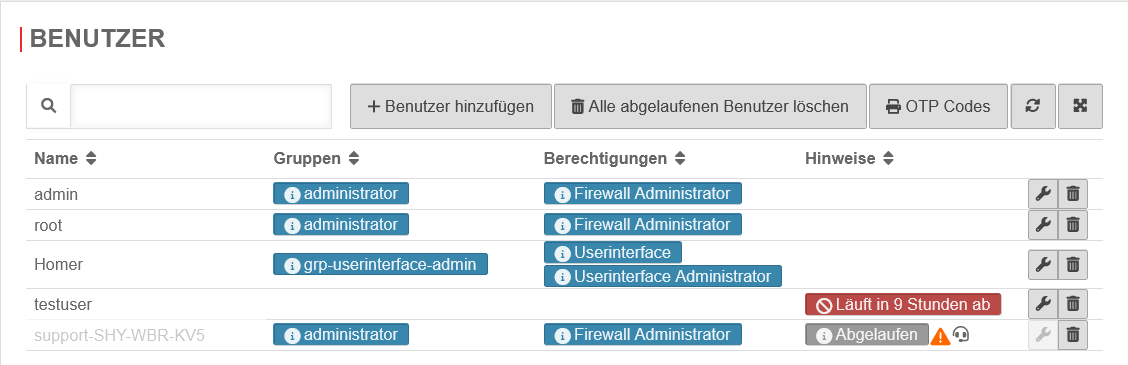 Benutzerverwaltung Benutzerverwaltung
|
|---|---|---|---|
| Name | admin |
Login-Name der Benutzer | |
| Gruppen | Administrator | Gruppenzugehörigkeit des jeweiligen Users | |
| Berechtigungen | Firewall Administrator | Berechtigungen, Konfiguration unter Gruppen | |
| Hinweise | Läuft in 9 Stunden ab | Nach Ablauf kann sich der Benutzer nicht mehr anmelden. | |
| Bearbeiten oder Löschen des Benutzers | |||
| Suche über alle angezeigten Werte, somit auch unter Hinweise oder Berechtigungen. | |||
| Legt einen neuen Benutzer an. s.u. | |||
| Tut genau das. Supportbenutzer werden spätestens 24 Stunden nach Ablaufdatum automatisch entfernt. | |||
| Erzeugt ein pdf Dokument mit OTP Codes im QR-Format und Klartext für alle Benutzer außer dem Benutzer admin notempty Neu ab v12.5 notempty Es wird ein OTP Code pro Seite angezeigt. | |||
| Aktuallisiert die Tabelle | |||
| Vergrößert den Anzeigebereich für die Tabelle auf die Bildschirmhöhe. | |||
Support-Benutzer
Der Support-Benutzer ist ein temporärer Administrator, der zum Beispiel zur Unterstützung für den Securepoint Support aktiviert werden kann.
Die Schaltfläche zum Anlegen eines Support-Benutzers befindet sich links in der Menuleiste:
Allgemeine Benutzer
Benutzer hinzufügen / bearbeiten
/Es öffnet sich der Dialog Benutzer hinzufügen. Dieser Dialog beinhaltet mehrere Bereiche.
Es müssen nicht in allen Bereichen Eintragungen gemacht werden.
Mit werden die Eintragungen übernommen.
Benutzer Allgemein
root-Benutzer
VPN
Hier können feste Tunnel IP-Adressen an die Benutzer vergeben werden.
L2TP
| ||
| Beschriftung | Beschreibung | 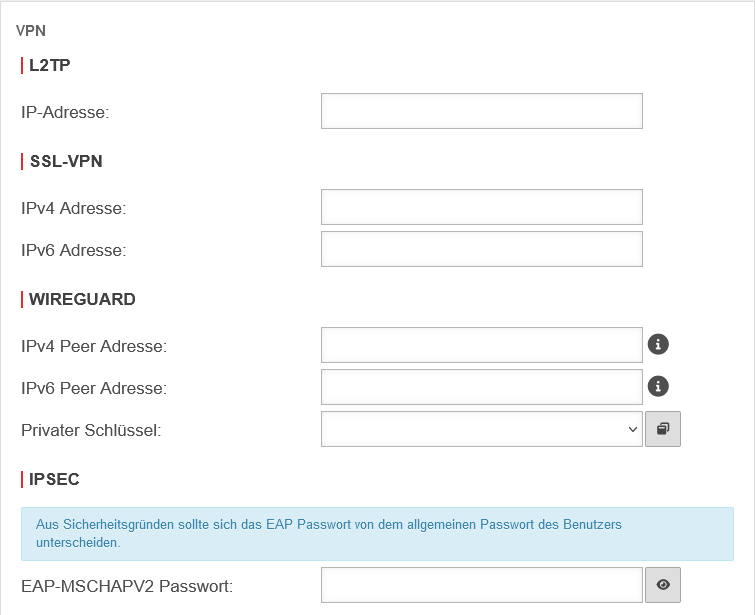 |
|---|---|---|
| L2TP IP-Adresse: | Die Tunnel IP-Adresse für L2TP | |
SSL-VPN
| ||
| IPv4-Adresse: | Die Tunnel IPv4-Adresse für SSL-VPN | |
| IPv6-Adresse: | Die Tunnel IPv6-Adresse für SSL-VPN | |
WIREGUARD
| ||
| IPv4 Peer Adresse: | Die Tunnel IPv4-Adresse für WireGuard | |
| IPv6 Peer Adresse: | Die Tunnel IPv6-Adresse für WireGuard | |
| Privater Schlüssel: | Privater Schlüssel, der für eine benutzerbezogene WireGuard-Verbindung verwendet werden soll. | |
| Über die Schaltfläche kann die Schlüsselverwaltung geöffnet und ein Schlüssel erzeugt werden. | ||
IPSEC
| ||
| EAP-MSCHAPV2 Passwort: | Das Passwort für EAP-MSCHAPV2 Aus Sicherheitsgründen sollte sich das EAP Passwort von dem allgemeinen Passwort des Benutzers unterscheiden. Dieses HowTo beschreibt die Konfiguration von IPSec EAP | |
WireGuard
SSL-VPN
| Beschriftung | Wert | Beschreibung | UTMbenutzer@firewall.name.fqdnAuthentifizierungBenutzer 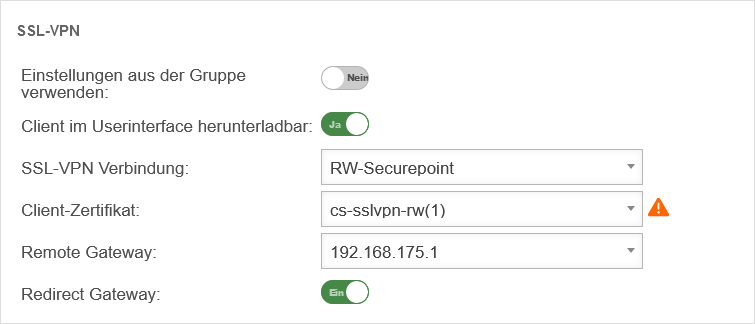 SSL-VPN Einstellungen für Benutzer SSL-VPN Einstellungen für Benutzer
|
|---|---|---|---|
| Einstellungen aus der Gruppe verwenden: | Nein | Wenn der Benutzer Mitglied einer Gruppe ist, können die Einstellungen von dort übernommen werden. Die folgenden Einstellungen werden dann hier ausgeblendet und sind im Menü Bereich Gruppen zu konfigurieren. | |
| Client im Userinterface herunterladbar: | Ja | Der Securepoint VPN-Windows-Client kann im User Webinterface (im Standard über Port 1443 erreichbar) heruntergeladen werden. Der Port ist konfigurierbar im Menü Bereich Servereinstellungen Schaltfläche / User Webinterface Port: : 1443. | |
| SSL-VPN Verbindung: | RW-Securepoint | Auswahl einer Verbindung, die im Menü angelegt wurde. | |
| Client-Zertifikat: | cs-sslvpn-rw(1) | Es muss ein Zertifikat angegeben werden, mit dem sich der Client gegenüber der UTM authentifiziert. Es können auch ACME-Zertifikate genutzt werden. | |
| Remote Gateway: | 192.168.0.162 (Beispiel-IP) | Externe IP-Adresse oder im DNS auflösbare Adresse des Gateways, zu dem die Verbindung hergestellt werden soll. | |
| Redirect Gateway: | Ein | Bei Aktivierung wird der gesamte Netzwerkverkehr des Clients über das gewählte Gateway gesendet. | |
Passwort
Im Bereich Passwort Passwort wird die Stärke des Kennwortes definiert und ob das Kennwort vom Benutzer selbst geändert werden darf.
Mailfilter
WOL
WOL steht für Wake on LAN und schaltet einen Computer über die Netzwerkkarte ein. Um den Rechner per Datenpaket zu starten, muss der Rechner dies auch unterstützen. In der Regel wird dies im BIOS bzw. UEFI konfiguriert.
Nach Anmeldung im Userinterface kann der Benutzer für hier eingetragene Rechner ein WOL auslösen.
OTP
Gruppen
Manche Einstellungen, die im Abschnitt Benutzer beschrieben worden sind, können auch für die gesamte Gruppe eingestellt werden. Die Einstellungen für den einzelnen Benutzer ersetzen allerdings die Gruppeneinstellungen.
Berechtigungen
Clientless VPN
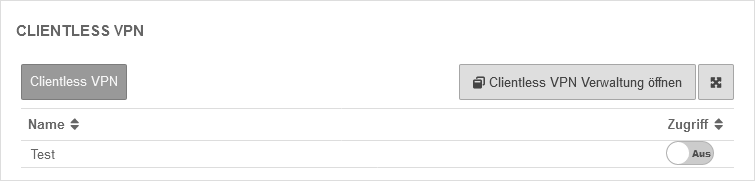
Unter angelegte Verbindungen werden hier angezeigt.
Hier lassen sich Verbindungen konfigurieren und hinzufügen.
| Clientless VPN | ||
| Beschriftung | Standardwert | Beschreibung |
|---|---|---|
| Name | Name der Verbindung | |
| Zugriff | Aus | Bei Ein Aktivierung können Mitglieder dieser Gruppe diese Verbindung nutzen |
Weitere Hinweise im Artikel zu Clientless VPN.
WireGuard
SSL-VPN
Hier können für die gesamte Gruppe Einstellungen für das SSL-VPN konfiguriert werden.
Alle Benutzer verwenden das gleiche Zertifikat, wenn die Gruppeneinstellungen verwendet werden!
SSL-VPN Einstellungen einzelner Benutzer überschreiben die Gruppeneinstellungen.
| Beschriftung: | Wert | Beschreibung: | UTMbenutzer@firewall.name.fqdnAuthentifizierungBenutzer 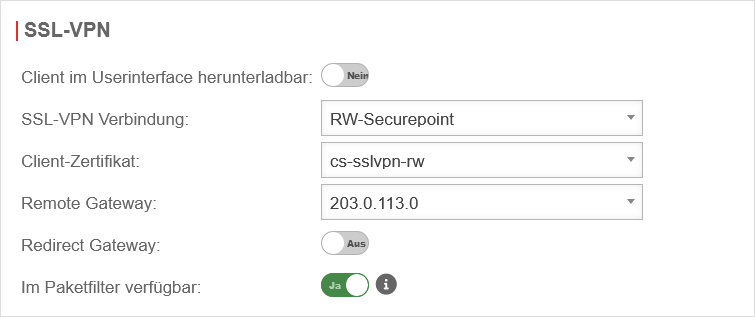 SSL-VPN Einstellungen der Gruppe SSL-VPN Einstellungen der Gruppe
|
|---|---|---|---|
| Client im Userinterface herunterladbar: | Nein | Wenn aktiviert, dann kann der VPN-Client im Userinterface heruntergeladen werden | |
| SSL-VPN Verbindung: | RW-Securepoint | Auswahl der gewünschten Verbindung (Angelegt unter ) | |
| Client-Zertifikat: | cs-sslvpn-rw | Auswahl des Zertifikats für diese Gruppe (Angelegt unter Bereich Zertifikate) Es können auch ACME-Zertifikate genutzt werden. | |
| Remote Gateway: | 203.0.113.0 | IP-Adresse des Gateways, auf dem sich die SSL-VPN-Clients einwählen. Freie Eingabe oder Auswahl per Dropdown-Menü. | |
| Redirect Gateway: | Aus | Anfragen zu Zielen außerhalb des lokalen Netzwerks (und damit auch des VPNs) werden vom Gateway des VPN-Users in der Regel direkt ins Internet geleitet. Bei Aktivierung des Buttons Ein wird das lokale Gateway umgeleitet auf die UTM. Dadurch profitieren auch diese Pakete vom Schutz der UTM. Diese Einstellung verändert die Konfigurationsdatei für den VPN-Client. | |
| Im Paketfilter verfügbar: | Nein | Durch Aktivierung Ja dieser Option können im Paketfilter Regeln für diese Gruppe erstellt werden. Damit lässt sich der Zugriff für Benutzer, die Mitglied dieser über SSL-VPN verbundenen Gruppe sind, steuern. | |
Verzeichnis Dienst

Hier wird eingetragen, welcher Verzeichnis-Dienst-Gruppe die Mitglieder dieser Benutzergruppe angehören sollen.
Damit an dieser Stelle eine Gruppe ausgewählt werden kann, muss unter eine entsprechende Verbindung konfiguriert worden sein.
Auswahl einer AD/LDAP - Gruppe
Mailfilter
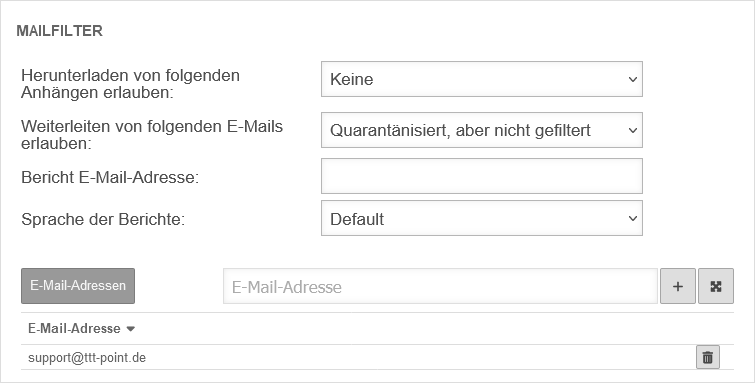
Die Berechtigung Userinterface Ein wird benötigt.
| Beschriftung | Default | Beschreibung |
|---|---|---|
| Herunterladen von folgenden Anhängen erlauben: | (Default) | Mitglieder dieser Gruppe können im User-Interface Anhänge von Mails herunterladen, die bestimmte Kriterien erfüllen. |
| Weiterleiten von folgenden E-Mails erlauben: aktualisiert |
Mitglieder dieser Gruppe können im User-Interface E-Mails weiterleiten, die bestimmte Kriterien erfüllen. | |
| (Default) | ||
| Bericht E-Mail-Adresse: | E-Mail-Adresse, an die ein Spam-Report versendet wird. Wenn hier kein Eintrag erfolgt, wird der Spam-Report an die erste E-Mail-Adresse der Liste gesendet. Sind mehrere Mailadressen für einen Benutzer in einem AD hinterlegt, wird der dort als Primäre SMTP-Adresse konfigurierte Eintrag als Default-Adresse verwendet.
| |
| Sprache der Berichte: | Vorgabe unter → Firewall → Sprache der BerichteEs kann gezielt ausgewählt werden: bzw. | |
| E-Mail-Adressen | ||
| E-Mail-Adresse | Eintragen einer Mail-Adresse in die Liste | |
| support@ttt-point.de | E-Mailkonten, die von Mitgliedern dieser Gruppe eingesehen werden können, um den Mailfilter zu kontrollieren. Löschen mit |
WOL
WOL steht für Wake on LAN und schaltet einen Computer über die Netzwerkkarte ein. Um den Rechner per Datenpaket zu starten, muss der Rechner dies auch unterstützen. In der Regel wird dies im BIOS bzw. UEFI konfiguriert.
Nach Anmeldung im Userinterface kann der Benutzer für hier eingetragene Rechner ein WOL auslösen.
Captive Portal Benutzer
Benutzer hinzufügen
Captive Portal Benutzer können verwaltet werden von:
- Administratoren
- Benutzern, die Mitglied einer Gruppe mit der Berechtigung Userinterface Administrator sind.
Diese erreichen die Benutzerverwaltung über das Userinterface.